Configurar agendamento com Office 365
Para ativar o agendamento é necessário que alguns campos sejam configurados. Uma vez que esses dados estão preenchidos e a conta do Office 365 da sua empresa está configurada, todo(a)s o(a)s usuário(a)s com a permissão "Agendar entrevista" passam a ter acesso a essa funcionalidade.
IMPORTANTEPara configurar, contate o(a) administrador do Office 365 em sua empresa e siga os passos abaixo.
Confira também se o atual licenciamento do seu Office 365 dá acesso ao Exchange Online.
Ele está disponível nas versões E1, E3, Office 365 Business Premium e Office 365 Business Essentials. Consulte seu fornecedor para mais detalhes.
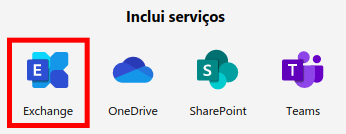
Autorização de acesso aos calendários do Office 365 para a integração com a Gupy
Um administrador do Office 365 precisa acessar o endereço abaixo, dando acesso a Gupy aos seus calendários.
Clique aqui para autorizar o compartilhamento de calendários.
É preciso dar aceite nas seguintes permissões para que possamos acessar os calendários e sugerir horários. Sem este aceite a integração com seus calendários não funcionará.
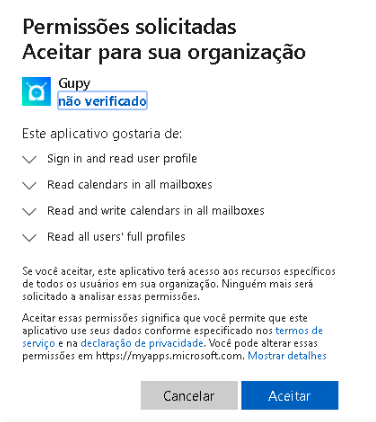
tela de aceite de permissões necessárias para APIs da microsoft e Gupy se comunicarem
Quais informações acessamos?Durante o uso do recurso de agendamento de entrevistas, acessamos apenas os calendários das pessoas envolvidas, e capturamos apenas os horários dos compromissos da agenda, jamais armazenando ou registrando os detalhes destes.
Usamos essas informações de horários ocupados/livres para calcular sugestões de horários em que todos estejam livres para participar e, eventualmente, exibindo em tela caso um dos participantes esteja ocupado no horário configurado.
Além disso, para maior comodidade, fazemos a gestão apenas dos eventos criados, atualizamos ou cancelados a partir da plataforma Gupy.
Para maiores informações, consulte nossa política de privacidade, ou entre em contato com o(a) gerente de conta CS.
Após aceite, a página redirecionará para a página com subdomínio da gupy.
Para verificar se as permissões estão corretas, vá no Portal Azure -> Aplicativos empresariais -> Gupy -> Permissões. A tela deverá estar da seguinte forma:
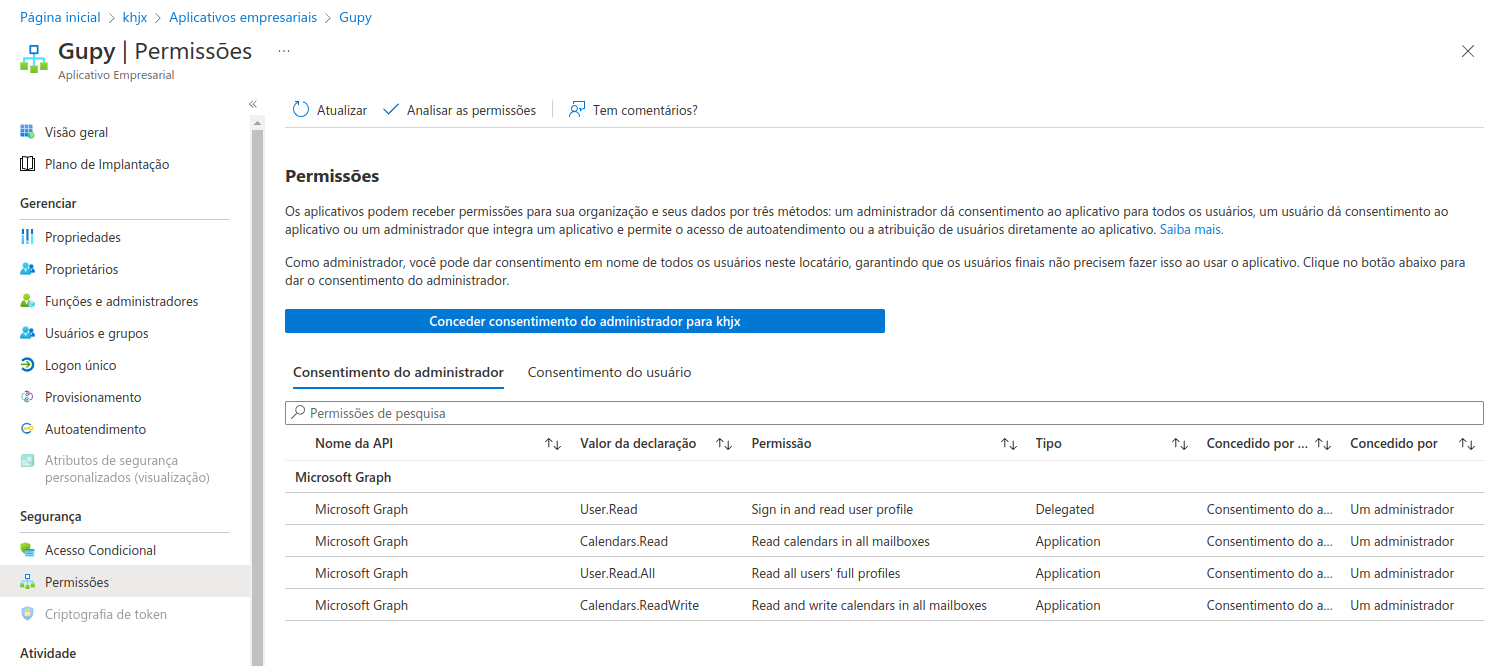
tela de permissões de aplicativo gupy
Obtenção do ID do locatário no Azure Active Directory
Precisamos também da identificação do locatário ao qual seu domínio do Office 365 está vinculado.
Para isso, acesse o Portal Azure como administrador, vá até "Active Directory do Azure"
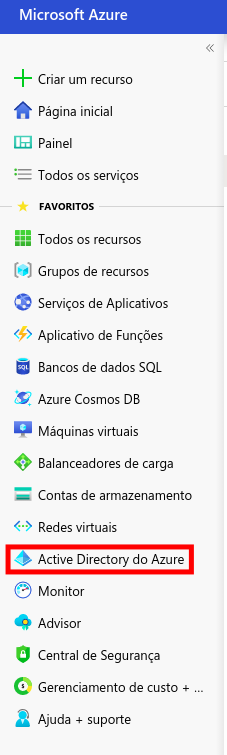
Barra lateral do azure active directory
Na tela de Visão Geral, copie o campo "ID do locatário"
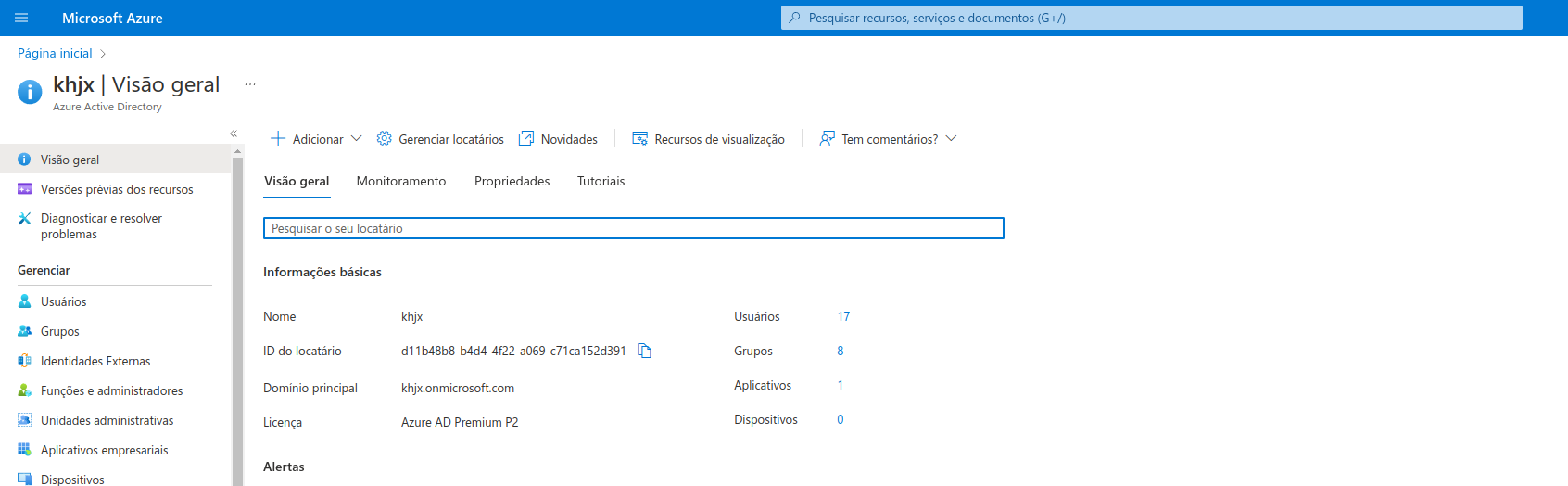
Visão geral do active directory
Configurando a integração na Gupy
Acesse a página de configuração da integração no setup de sua Plataforma Gupy (/setup/integrations/interviewEvent), , marque a opção "Habilitar agendamento de entrevistas" e em "Selecione como você gostaria de usar o agendamento de eventos" escolha a opção "Integração com Office 365":
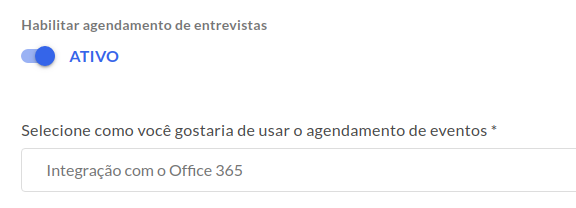
O ID do locatário do Azure Active Directory precisa ser colado no campo de mesmo nome.
Acrescente as informações de fuso horário principal, horário de início e término de expediente e quantos dias a frente a Gupy deve buscar disponibilidade na agenda dos envolvidos. Salve.
Pronto! Já será possível ver as disponibilidade de agenda dos usuários de sua empresa na plataforma Gupy! :)
Updated 7 months ago
